In BricsCAD® Mechanical V22, è stata aumentata la compatibilità con AutoCAD Mechanical® per rendere i tuoi flussi di lavoro più snelli e intuitivi. Nel seguente articolo blog, ti guiderò attraverso alcuni dei nuovissimi miglioramenti e ti mostrerò come aumenterà la tua produttività quando lavori con i simboli di AutoCAD Mechanical®.
Il primo passo è aprire un disegno in BricsCAD. La prima cosa che vedrai sullo schermo è la finestra delle informazioni proxy. Ci informa che il disegno contiene alcuni oggetti proxy specifici di AutoCAD Mechanical®.
Puoi vedere alcuni dettagli nel campo delle informazioni della finestra.
Se chiudi la finestra e trascini il mouse sopra alcuni simboli speciali, come la saldatura o il riquadro di controllo delle funzioni, diventa chiaro che sono oggetti proxy.
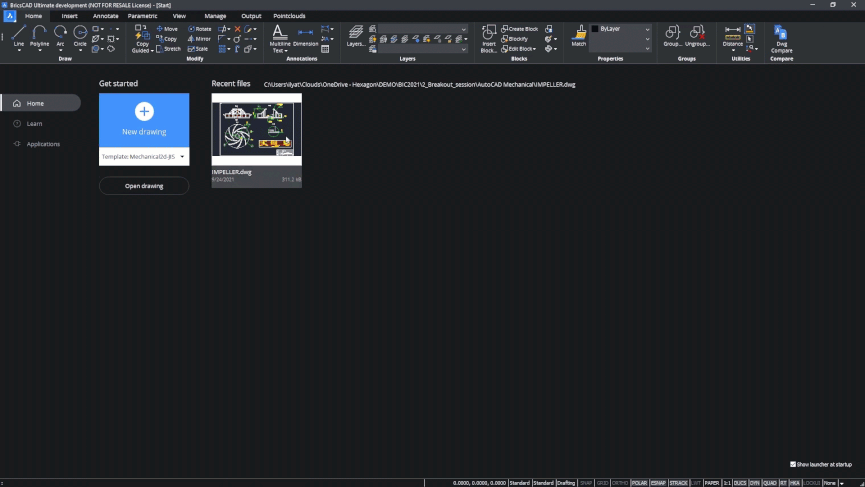
Riapri il file e vediamo cosa si può fare in BricsCAD V22.
Al centro della finestra delle informazioni proxy, vedrai un collegamento ipertestuale che ti guiderà direttamente all’impostazione LOADMECHANICAL2D. Questa è un’impostazione di preferenza dell’utente che controlla il caricamento dell’editor 2D di BricsCAD Mechanical.
Inoltre, nelle impostazioni, puoi trovare la variabile MECH2DSAVEFORMAT che controlla la versione del file 2d di Mechanical.
Per applicare il caricamento dell’editor Mechanical 2D dobbiamo riaprire il disegno.

Dopodiché, tutti i simboli di AutoCAD Mechanical® vengono letti in modo nativo e possono essere modificati.
A questo punto, puoi verificare il disegno per cercare eventuali errori da correggere.
Se provi a fare uno zoom sulla sezione B, noterai immediatamente un problema: il simbolo di saldatura interseca la linea di quota e il suo allineamento è errato.

Per prima cosa, fissiamo l’intersezione usando la modifica mediante Grip. Successivamente, utilizzando il pannello delle proprietà, correggiamo l’allineamento e aumentiamo la scala.
Controllando altri simboli, potrai vedere altri problemi. Nella GIF qui sotto, ad esempio, puoi vedere che dobbiamo evitare un’interferenza.

Il riquadro di controllo della feature utilizza il simbolo sbagliato. In questo caso, vogliamo fornire la perpendicolarità. Questo è facile da risolvere utilizzando il Pannello delle Proprietà.
Nella sezione A, vediamo di nuovo l’intersezione. Ora sai come risolvere facilmente questo problema!
Infine, non siamo sicuri che “3” sia sufficiente qui per una corretta saldatura. Possiamo aumentare la dimensione del cordone di saldatura come mostrato nella GIF di seguito.
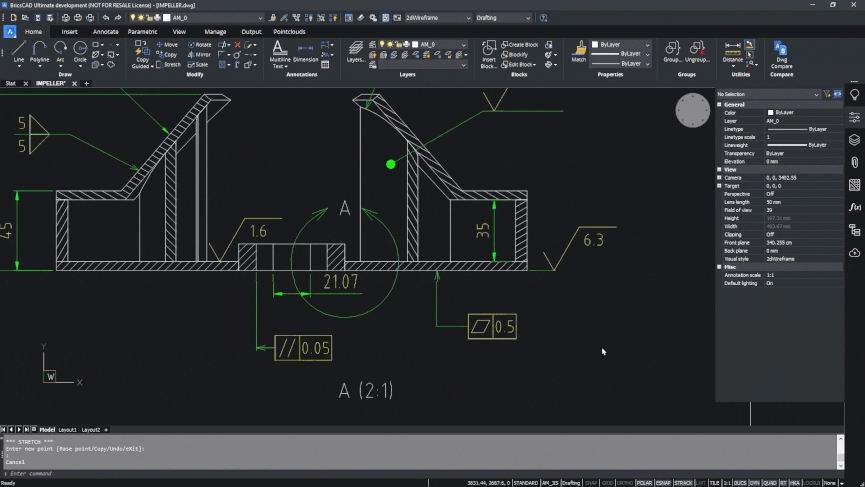
La vista di disegno molto piccola è la successiva. In questo esempio, il disegnatore ha commesso un errore con il tipo di saldatura. Il tipo corretto è il Saldatura a Scanalatura Smussata e dovrebbe essere utilizzata per saldare tutta l’area.
L’elenco delle parti sembra corretto ma sembra che ci sia un errore di stampa. Dai un’occhiata alla GIF qui sotto per una facile correzione.
Il passaggio finale è disattivare il livello delle linee nascoste.

BricsCAD® Mechanical V22 non ci si limita alle funzionalità di modifica, ma possiamo anche creare alcuni simboli speciali di AutoCAD Mechanical®.
Per renderlo possibile creeremo un nuovo disegno utilizzando uno dei modelli forniti con l’installazione di BricsCAD.
Inseriamo la vista isometrica del telaio della pompa dagli appunti per aggiungere alcuni simboli.
Usando l’area di lavoro “Disegno” e la scheda “Annotazione” della barra multifunzione possiamo facilmente creare qui il simbolo di saldatura. Il simbolo predefinito non soddisfa le nostre esigenze, quindi richiede alcune regolazioni di precisione: posizione, scala, dimensione della saldatura. Tutto questo può essere fatto in modo semplice e veloce nel Pannello delle Proprietà.

Se desideri saperne di più sull’utilizzo dei simboli AutoCAD Mechanical® in BricsCAD® V22 , puoi guardare il video completo sul canale YouTube di EmiCAD.
BricsCAD® Mechanical V22 porta nuovi livelli di prestazioni e innovazione nel cuore della famiglia di prodotti BricsCAD, migliorando i flussi di lavoro di progettazione, costruzione e produzione. Scopri di più sulle nuove ed entusiasmanti funzionalità di BricsCAD® Mechanical V22 qui.





